Что такое микро ЮСБ в телефоне?
Какие разъемы USB бывают и чем отличаются: USB A, USB C, Micro-USB и mini-USB
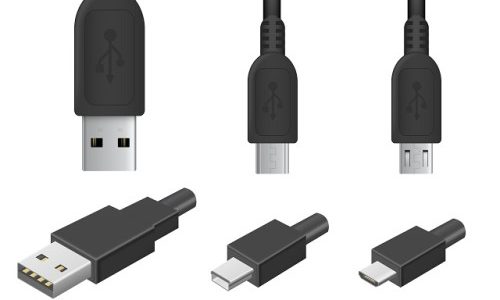
Разъемы USB есть в компьютерах, смартфонах и даже телевизорах. И все к ним привыкли. Но почему существует столько разновидностей? Чем они отличаются, кроме размера и формы? Читайте ниже.
Для начала, давайте определимся. Есть коннекторы (штекеры), а есть гнезда (разъемы, порты). Чтобы коннектор подошел к разъему, они должны быть одного стандарта.
Как выглядит разъем и штекер USB Type А
USB Type А – это стандартный плоский, прямоугольный коннектор, который можно найти хотя бы на одном конце каждого USB-кабеля. У большинства компьютеров есть от 4 до 6 портов USB-A для подключения различных устройств. Такие же гнезда можно найти на игровых приставках, телевизорах и других устройствах.
В свою очередь, штекер и разъем сконструированы таким образом, что надо подбирать какой стороной вставлять коннектор в гнездо.
Как выглядит разъем и штекер USB Type B

Не самые популярные коннектор и разъем. Почти квадратной формы со скошенными краями с одной стороны. Достаточно большие. Потому в смартфонах их не встретить. В основном, используются для подключения принтеров и других устройств, подключаемых к компьютеру.
Кстати, разъемы Mini и Micro, о которых мы поговорим ниже, считаются вариациями разъема типа B.
Чем отличается разъем и штекер Мини-USB (mini-USB)

Меньший тип разъема B, который был самым популярным на мобильниках до появления micro-USB. Сегодня они встречаются не так часто. Только на некоторых камерах, контроллерах PlayStation 3, MP3-плеерах и т.д. А еще в GPS-навигаторах.
Самый маленький разъем это Micro-USB
Пока еще самый популярный стандарт гнезда и штекера для мобильных и портативных устройств. Меньше, чем мини-USB. Собственно, потому и стал популярен на смартфонах. Не занимает много места. В последнее время стал уступать позиции USB-С. Из минусов Micro-USB можно отметить то, что приходится каждый раз подбирать какой стороной штекер включить в смартфон. В темноте так вообще очень неудобно.
В чем разница между Micro-USB A, Micro-USB B и Micro-USB AB
В свою очередь, разъем Micro-USB может быть двух вариантов: Micro-A и Micro-B. По аналогии с “полноценными” USB-A и USB-B, они отличаются формой. Тот что с буквой A – прямоугольный. А с буквой B – со скошенными краями.
Существуют также разъёмы типа Micro-AB, c которыми совместимы коннекторы и типа Micro A и Micro B.
Новенький разъем USB-С – одни плюсы
Новейший стандарт гнезда и коннектора USB. Вся его прелесть в том, что он двусторонний. А значит не надо подбирать, какой стороной его вставлять в телефон. Плюс поддерживает более высокую скорость передачи данных и большую мощность зарядки по сравнению с предыдущими типами USB. Не зря, стандарт быстрой зарядки USB-PD работает только на смартфонах, у которых есть USB-C. Такой разъем уже сейчас можно встретить на MacBook, в смартфонах Pixel и Nintendo Switch Pro.
Фирменный Lightning – только в айфонах и айпадах
Такой фирменный тип разъема вы можете встретить в технике Apple. По размеру он похож на USB-C и входит в стандартную комплектацию устройств Apple, выпускаемых с сентября 2012 года. Зачем Apple решила сделать свой фирменный разъем? Большой вопрос. Бытует мнение, чтобы побольше денежек содрать с владельцев айфонов и производителей аксессуаров.
Почему бывают разные разъемы USB с одним названием?
Все дело в стандартах (или поколениях USB). Вы, наверное, встречали надписи USB 1.0, USB 2.0 или USB 3. Они отличаются поддержкой некоторых функций, и, главное, скоростью передачи данных. Подробнее о них читайте здесь. А сейчас вы должны запомнить, что разъемы для поколения USB 3.0 могут иметь такие же названия, как для первого и второго поколения. Но при этом, у них совсем другая форма и контакты.
В приведенной ниже таблице показано, какие типы разъемов совместимы с какими стандартами. Обратите внимание, что устройства micro-USB, поддерживающие USB 3.x, имеют другой разъем.
Кабель micro-USB: обзор, характеристики, назначение
Трудно в настоящее время встретить человека, который бы не знал о таком распространенном стандарте передачи данных, как USB. Это универсальный интерфейс, способный соединить компьютер с различными устройствами: смартфонами и планшетами, клавиатурами и оптическими мышками, фотоаппаратами и видеокамерами, электронными книгами и прочими гаджетами. А что такое micro-USB-кабель? Ответу на данный вопрос мы и посвятим данный материал.
Что такое USB? Основные правила функционирования
 Вам будет интересно: Специальные HTML-символы: описание и применение
Вам будет интересно: Специальные HTML-символы: описание и применение
Перед тем как разбираться с micro-USB кабелем, давайте рассмотрим сам стандарт.
Universal Serial Bus (англ.) — последовательная универсальная шина. Это способ подключения и последующей передачи данных между компьютером и иными электронными устройствами — как зависимыми от него, так и самостоятельными.
Подобная универсальная разработка была нужна таким мировым корпорациям, как «Майкрософт», «Филипс», «Интел» и другим. Это тот открытый стандарт, который могут применять в своих разработках любые производители электроники.
Главный принцип стандарта — универсальность. Основная задача разработчиков состояла в том, что их открытие должно было заменить собой все существующие узкопрофильные разъемы компьютера. А именно это может сделать все существующие устройства более коммуникативными.
 Вам будет интересно: Видеорегистратор Neoline: обзор, отзывы
Вам будет интересно: Видеорегистратор Neoline: обзор, отзывы

Главные достоинства стандарта
Достоинства micro-USB-кабеля, как и прочих подобных разработок, в следующем:
- Линия питания в пять вольт. Таким образом, для зарядки электронных устройств не нужно подключение к внешним источникам питания — достаточно одного компьютера.
- Общий стандарт. Это избавляет разработчиков от написания для каждого устройства определенного драйвера (программного обеспечения для нормального функционирования), создания специфических плат.
- Возможность сетевого соединения нескольких устройств. Эту функцию берут на себя так называемые USB-хабы. Таким образом можно, например, подсоединить несколько фотокамер к одному принтеру.
Три версии кабелей
Надо отметить, что micro-USB-кабель 3.0 — сравнительно поздняя разработка. Первыми появились следующие версии:
- Тип 1.1. В основном применялся для подключения периферийных устройств. В настоящее время вы его встретите только на старых «материнках». Стандарт плохо подходит для передачи данных — пропускная способность составляет всего 12 Мбит/сек.
- Тип 2.0. Самый распространенный и на сегодняшний день. Его отличает низкая стоимость производства и высокая скорость передачи информации — до 480 Мбит/сек. Это и кабель USB, и micro-USB.
- Тип 3.0. Новейшая разработка. Пропускная способность — 5 Гбит/сек. Сегодня в основном используется для подключения внешних жестких дисков. Встречается как кабель USB, micro-USB.
 Вам будет интересно: CPU Fan Error при загрузке: причины, как исправить ошибку?
Вам будет интересно: CPU Fan Error при загрузке: причины, как исправить ошибку?
Сегодня практически все компьютеры и ноутбуки оснащены двумя разъемами сразу — 2.0 и 3.0. Первый советуют применять для подключения клавиатуры, мыши. А более скоростной 3.0 уже следует использовать для передачи данных со смартфона, фотоаппарата, планшета и прочего. Но не думайте, что только тип разъема гарантирует высокую пропускную способность. Важно, чтобы подключаемое устройство (к примеру, флешка) тоже поддерживало формат 3.0. В ином случае информация будет передаваться по скорости формата 2.0.

Типы разъемов
Универсальный кабель все же будет относиться не к видам, а к типам популярного разъема. Путь к нему был долгим:
- Тип А 2.0. Самый популярный USB-разъем был разработан еще в середине девяностых. Это достаточно прочная конструкция, которая способна выдержать большое количество подключений/отключений. До сих пор именно этим разъемом оборудуются клавиатуры, мыши, веб-камеры, флеш-накопители и прочие комплектующие.
- Тип В 2.0. Миниатюрный вариант разъема, имеющий квадратную форму. Хоть его размеры были уменьшены, все равно версия оставалась большой для многих устройств. От этого тип В стал более популярен в среде офисной крупногабаритной техники — для принтеров, сканеров и проч.
- Mini-тип В 2.0. По мере движения электроники в сторону компактности предыдущая разработка появилась еще в более уменьшенном варианте. Внешние жесткие диски, карманные компьютеры оснащались именно таким разъемом. Но он обладал существенным недостатком — низкой надежностью.
- Micro-USB 2.0, тип В. Вот он, универсальный micro-USB-кабель. На фоне предыдущих мини-конструкций его выделяли прочная конструкция и более миниатюрный размер. Изобретение оснащалось модернизированным креплением штекера, не допускающим разбалтывания и выпадения из гнезда. Он стал идеальным решением для современных гаджетов.

История стандарта
Уже в начале 2011 года зарядный micro-USB кабель был признан стандартным, универсальным для подавляющего числа мобильных телефонов, планшетов и прочих карманных гаджетов. Затем на смену 2.0 пришел микровариант и более скоростного 3.0, адаптированный под миниатюрные размеры.
Сторона кабеля А (для подключения к компьютеру) внешне практически не изменилась. Стал иным только цвет сердечника (как штекера, так и гнезда на ПК) — вместо черного его сделали синим.
Изменением можно также назвать новые корпуса. Однако их схожесть с предыдущими только видимая. Поэтому такие интерфейсы (старый и новый) несовместимы друг с другом. Выход из ситуации прост — использование переходников.
По отзывам, кабель micro-USB 3.0 более всего применим для мощных внешних накопителей (жестких дисков). Формат позволяет полноценно раскрыть возможности такого устройства.
Если обратиться к наглядным изображениям кабеля, то можно отметить, что ширина разъема типа В недалеко ушла от ширины разъемов типа А. А это сегодня уже не устраивает производителей дорогостоящей компактной техники. В угоду прогрессу разработчики представили новейший тип кабеля — С. Он во многом не отличается от предыдущих, выделяет его только новая распиновка. Разъем стал более овальной формы.

Устройство и преднаначение кабеля
Продолжаем обзор кабелей micro-USB. Давайте теперь непосредственно остановимся на их устройстве.
Внутри себя каждый такой кабель стандартно имеет четыре провода. Главные различия устройств — в концевиках, которые могут существенно различаться по предназначению модели.
На стоимость кабеля существенно влияют следующие характеристики: длина и толщина провода, наличие изолирующего слоя, ферритовых фильтров, дополнительных жил, тип материала оплетки.
Приведем популярные примеры концевиков. Они следующие:
- Один — micro-USB типа В, второй — USB типа А (2.0). Фактически это переходник с одного типа устройства на другой. Например, применяется для соединения между планшетом, телефоном и персональным компьютером.
- Переход на USB 2.0 А OTG. Применяется для связи двух носителей между собой. В частности, с помощью такого кабеля вы можете подсоединить «флешку» к смартфону.
- Вариации для передачи конкретного питания, определенного типа данных.

Провода и контакты
Все провода такого типа будут иметь в себе четыре токонесущие жилы. Но вот их концовки не всегда имеют соответствующее количество ножек. В этом, кстати, прослеживается отличие кабеля mini-USB, micro-USB. Первый имеет четыре контакта, а второй — пять. Последний либо не задействован, либо завязан на «землю». Делается это для того, чтоб обеспечить возможность работы с OTG.
Разность проводов и контактов также обусловлена тем, что кабели micro-USB для телефона не только заряжают устройство, но и обеспечивают синхронизацию данных с компьютером.
Возможные неисправности, ремонт изделия
Ремонт столь миниатюрного хрупкого разъема мы советуем доверить опытному специалисту, специализированному сервисному центру. Однако если вы все же рискнули обратиться к самостоятельной диагностики и ремонту, обратите внимание на следующее:
- Клеммы питания, распределенные по краям разъема, менее всего в устройстве поддаются износу.
- С контактной площадки чаще всего вырывается ножка. Она расположена рядом с незадействованным в работе контактом — минусом. При такой поломке зарядка устройства через кабель невозможна, хоть компьютер может продолжать определять гаджет.
- Центральные контакты в устройстве отвечают за передачу данных. Способны работать только в связке. Поэтому, если из строя выйдет хотя бы один, остальные не смогут его заменить.
Ремонт устройства производится путем спаивания. Если контакт поврежден внутри коннектора, выход только один — смена разъема на новый.

Ошибки при самостоятельном ремонте устройства
В заключение приведем ошибки домашних мастеров при самостоятельном ремонте кабеля:
- Перепутанные контакты питания. Последствием станет короткое замыкание, способное вывести из строя подсоединенный гаджет.
- Устройство «видит» шнур, но питание по нему не проходит. Или же обратная ситуация: зарядка проходит, а синхронизация невозможна.
- При перегреве паяльником платы выходит из строя контролер питания. Следствие: заряжать таким кабелем гаджет можно, только предварительно выключив последний.
- Сбои в передаче данных, зарядке устройства. В этом случае требуется повторное подключение шнура для обеспечения корректной работы.
- Холодная пайка (припой недостаточно расплавлен из-за минимально разогретого паяльника) в большинстве случаев приводит к возвращению проблемы.

Универсальный кабель micro-USB — уже привычная часть реальности. Мы используем этот шнур и для подзарядки электронных устройств, и для передачи и синхронизации данных. Неисправности разъемов можно устранить как в сервисном центре, так и самостоятельно (при наличии должного опыта).
USB Type-C: что это и чем отличается от Micro USB
В последнее время в продаже появляется все больше телефонов и смартфонов, которые вместо традиционного Micro USB используют новый разъем под названием USB Type-C. Данный тип разъема появился не так давно и пока далеко понимают, что это и как работает.
Если у вас также есть вопросы связанные с USB Type-C, то предлагаем ознакомиться с этой статьей. Здесь вы узнаете, что такое USB Type-C, чем он отличается от Micro USB и что лучше выбрать. Если вас также интерес
Что такое USB Type-C в телефонах и смартфонах

Логотип интерфейса USB.
Для того чтобы разобраться с тем, что такое USB Type-C нужно сделать небольшой экскурс в историю данного интерфейса. USB или Universal Serial Bus – это компьютерный интерфейс, который появился в середине 1990-х годов и с тех пор активно применяется для подключения периферийных устройств к компьютеру. С появлением смартфонов данный интерфейс начал применяться и в них, немного позже USB начали использовать и в обычных мобильных телефонах с кнопками.
Изначально стандарт USB включал только два типа разъемов: Type-A и Type-B. Разъем Type-A использовался для подключения к устройству, на стороне которого использовался концентратор или контроллер USB интерфейса. Разъем Type-A наоборот, использовался на стороне периферийного устройства. Таким образом, обычный USB кабель включал в себя два разъема Type-A, который подключался к компьютеру или другому управляющему устройству, и Type-B, который подключался к периферийному устройству.
Кроме этого, как Type-A, так и Type-B имеют уменьшенные версии разъёмов, которые обозначаются как Mini и Micro. В результате получается достаточно большой список различных разъемов: обычный USB Type-A, Mini Type-A, Micro Type-A, обычный Type-B, Mini Type-B и Micro USB Type-B, который обычно использовался в телефонах и смартфонах и больше известен под названием Micro USB.

Сравнение разных разъемов.
С выходом третьей версии стандарта USB появилось еще несколько дополнительных разъемов, которые поддерживали USB 3.0, это: USB 3.0 Type-B, USB 3.0 Type-B Mini и USB 3.0 Type-B Micro.
Весь этот зоопарк разъемов уже не отвечал современным реалиям, в которых популярность набирали простые в использованию разъемы, такие как Lightning от Apple. Поэтому, вместе со стандартом USB 3.1 был представлен новый тип разъема под названием USB Type-C (USB-C).
Появление USB Type-C решило сразу несколько проблем. Во-первых, USB Type-C был изначально компактным, поэтому нет необходимости в использовании Mini и Micro версий разъема. Во-вторых, USB Type-C можно подключать как к периферийным устройствам, так и к компьютерам. Это позволяет отказаться от схемы, в которой Type-A подключался к компьютеру, а Type-B к периферийному устройству.
Кроме этого, USB Type-C поддерживает массу других нововведений и полезных функций:
- Скорость передачи данных от 5 до 10 Гбит/с, а с внедрением USB 3.2 эта скорость может вырасти до 20 Гбит/с.
- Обратная совместимость с предыдущими стандартами USB. Используя специальный переходник, устройство с USB Type-C разъемом можно подключить к обычному USB предыдущих версий.
- Симметричный дизайн разъема, который позволяет подключать кабель любой стороной (также как в Lightning от Apple).
- Кабель USB Type-C может использоваться для быстрой зарядки мобильных телефонов, смартфонов, а также компактных ноутбуков.
- Поддержка альтернативных режимов работы, в которых кабель USB Type-C может использоваться для передачи информации по другим протоколам (DisplayPort, MHL, Thunderbolt, HDMI, VirtualLink).
Чем отличается USB Type-C от Micro USB

Кабели USB Type-C (сверху) и Micro USB.
Пользователей, которые выбирают мобильный телефон или смартфон, часто интересует, чем отличается USB Type-C от Micro USB. Ниже мы собрали основные отличия и преимущества этих разъемов.
- USB Type-C – это разъем «на будущее». Если вы выбираете флагманский смартфон, которым планируете пользоваться несколько лет, то стоит обратить внимания на модели с USB Type-C. Данный разъем активно набирает популярность и в будущем будет появляться все больше устройств с его поддержкой. Не стоит опасаться проблем с подключением к компьютеру. Если ваш компьютер не оснащен данным разъемом, то вы всегда можете подключить телефон используя переходник.
- USB Type-C – это удобно. Благодаря симметричному дизайну подключать USB Type-C намного проще чем классический Micro USB. Для того чтобы поставить телефон с USB Type-C на зарядку нужно просто воткнуть в него кабель, при этом не нужно смотреть на разъем и выбирать какой стороной его подключать. Кроме этого, благодаря своей симметричности, разъемы USB Type-C более устойчивы и редко повреждаются.
- USB Type-C – это быстро. Как мы уже сказали, USB Type-C поддерживает скорость передачи данных от 5 до 10 Гбит/с. Если телефон поддерживает такую скорость, то вы сможете копировать данные намного быстрее чем при использовании Micro USB, скорость которого ограничена стандартом USB 2.0 (до 480 Мбит/с).
- Micro USB (а точнее Micro USB Type-B) – это проверенный временем разъем, главным преимуществом которого является его распространённость. Зарядку и кабель с таким разъемом можно найти в любом офисе или доме. Поэтому с Micro USB вы всегда найдете, где зарядить свой телефон или смартфон.
Что лучше USB Type-C или Micro USB
Завершим статью ответом на вопрос, что лучше, USB Type-C или Micro USB. Если коротко, то USB Type-C однозначно лучше. Телефон с USB Type-C можно купить только ради симметричного разъема. Большинство пользователей заряжает телефон ежедневно, поэтому такая мелочь как симметричный разъем, который можно подключать любой стороной, значительно упрощает жизнь. С другой стороны, если вы часто заряжаете свой смартфон вне дома, то привычный Micro USB может быть предпочтительней. Так у вас будет меньше проблем с поиском подходящего кабеля или переходника.
Также нужно отметить скорость передачи данных. Если телефон и компьютер поддерживают USB 3.1, то с помощью USB Type-C можно передавать данные со скоростью до 10 Гбит/с, в то время как Micro USB может обеспечить максимум 0.5 Гбит/с.
USB: виды разъемов и кабелей для смартфона

Современные пользователи редко испытывают проблемы при поиске ЗУ для своих смартфонов. Разъём сейчас почти на всех гаджетах одинаков, что очень удобно. Однако это не значит, что так было и будет всегда. Прочитайте статью о прошлом и будущем технологии USB.
Пользователям мобильных устройств в 2000-х пришлось нелегко – они были вынуждены мириться с так называемой проприетарностью. Телефоны каждого из производителей оснащались уникальными разъёмами для зарядки – как следствие, ЗУ, например, для Nokia не работало с телефоном Motorola. Доходило и до абсурда – когда для двух телефонов одного производителя (финского) приходилось искать различные зарядные устройства. Недовольство пользователей оказалось настолько сильным, что вмешаться был вынужден Европарламент.
Сейчас ситуация в корне иная: практически все производители смартфонов оснащают свои гаджеты портами под зарядные устройства одного типа. Пользователю больше не приходится покупать новое ЗУ «в довесок» к телефону.
Какие бывают разъёмы USB для смартфонов?
Кабели USB можно применять не только для передачи данных с ПК на гаджет, но и для зарядки мобильного устройства. Смартфоны способны пополнять «запасы» аккумулятора как от розетки, так и от компьютера, однако во втором случае зарядка займёт существенно больше времени. Традиционный кабель USB для смартфона с Android или с Windows Phone выглядит следующим образом:

Подобные кабели USB можно найти в различных расцветках на страницах каталога магазина GearBest.
На одном из его концов присутствует стандартный штекер USB 2.0 Type-A:
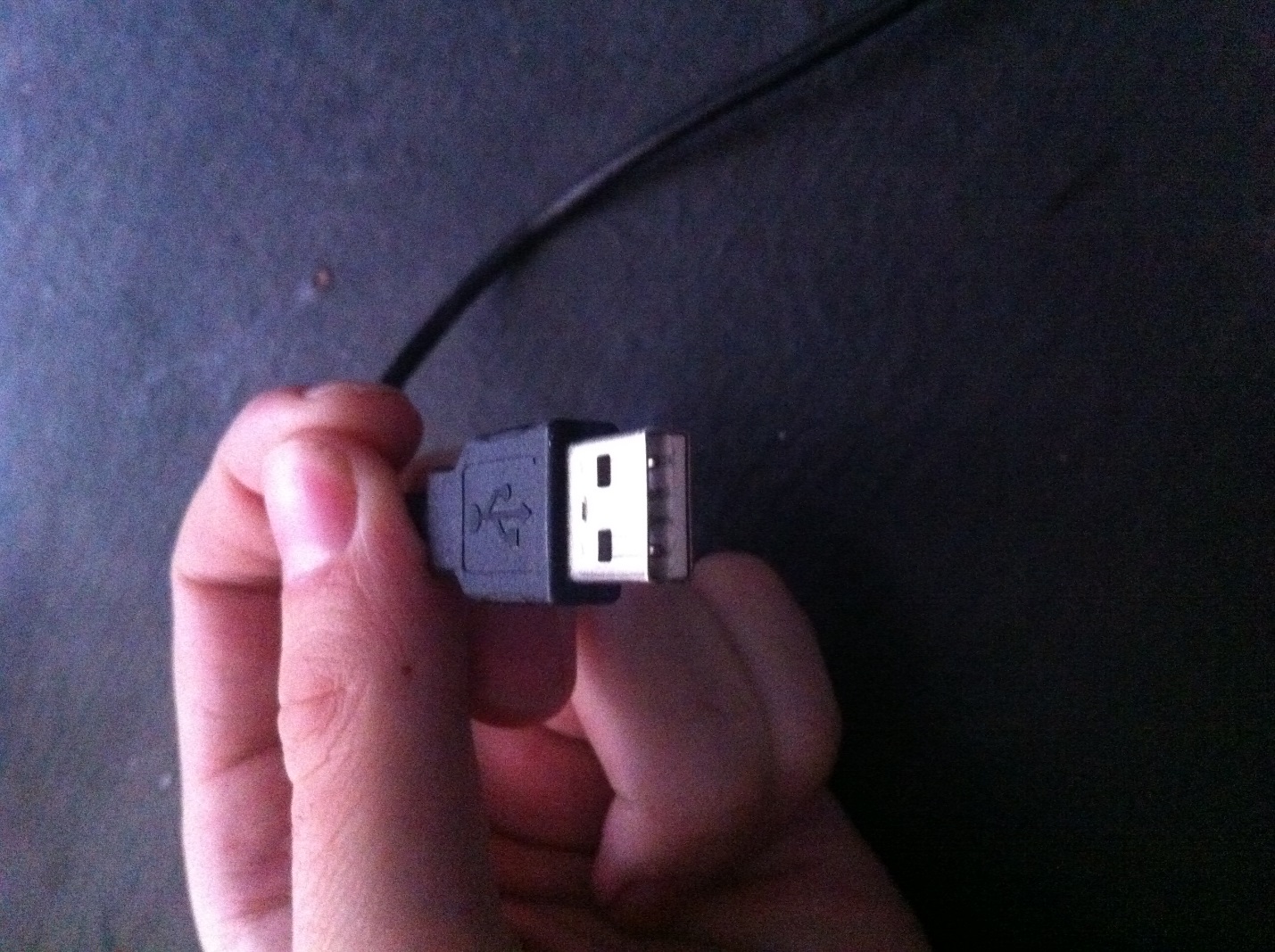
Этот штекер вставляется в USB-порт на компьютере или ноутбуке.
На втором конце провода – штекер microUSB.

Он, соответственно, вставляется в разъём микро-USB на мобильном устройстве.
Именно micro-USB 2.0 является сейчас унифицированным разъёмом: встретить его можно на смартфонах и планшетах почти всех производителей мобильной техники (за исключением Apple). Соглашение о стандартизации интерфейсов было подписано в 2011 году представителями 13-и компаний, лидирующих на мобильном рынке.
На Micro-USB выбор пал по ряду причин:
-
Разъём компактен. Его физические размеры составляют всего лишь 2×7 миллиметров – это примерно в 4 раза меньше, чем у USB 2.0 Type-A. Штекер прочен – особенно если сравнивать с тонкой зарядкой Nokia. Разъём способен обеспечивать высокую скорость передачи данных. Теоретически скорость передачи через Micro-USB при использовании стандарта 2.0 может достигать 480 Мбит/сек. Фактическая скорость гораздо ниже (10-12 Мбит/сек в режиме Full Speed), однако пользователям это редко доставляет неудобства. Разъём поддерживает функцию OTG. Подробнее о том, какие преимущества это даёт, расскажем позже.
Конкуренцию micro-USB в борьбе за роль стандартного разъёма мог навязать Mini-USB. Мини-штекер выглядит так:

Этот вид USB-разъёма не подошёл в качестве стандартного, и вот почему:
-
Разъём больше по размерам – пусть и ненамного. Величина его – 3×7 миллиметров. Разъём достаточно хрупкий – из-за отсутствия жёстких креплений он очень быстро расшатывается. Вследствие этого передача данных через кабель становится для пользователя настоящим мучением.
В 2000-х разъём вида mini-USB можно было встретить на смартфонах производителей «второго сорта» — скажем, Philips и Alcatel. Сейчас мобильных гаджетов с мини-разъёмом на рынке не найдёшь.
Помимо тех USB-разъёмов, о которых мы упомянули (Micro-USB, Mini-USB, USB Type-A), есть и другие. Например, micro-USB стандарта 3.0 может использоваться для подключения к ПК жёстких дисков, а USB Type-B (квадратной формы) – для музыкальных инструментов (в частности, MIDI-клавиатуры). К мобильной технике эти разъёмы не имеют прямого отношения (если не считать Galaxy Note 3 c USB 3.0), поэтому более подробно мы о них рассказывать не будем.
Какими бывают USB-кабели для смартфонов?
Благодаря неистощимой фантазии китайских рукодельцев пользователи мобильной техники могут купить кабели совершенно разных формаций. Например, в эпоху проприетарности невероятной популярностью пользовался такой вот «монстр»:

Да, эта зарядка подходила ко всем основным разъёмам!
Подобные «мультитулы» и сейчас есть в продаже, однако штекеров у них поубавилось. Вот зарядка 4-в-1, которую можно заказать на GearBest дешевле, чем за 200 рублей:

Эта зарядка оснащена всеми современными штекерами – Lightning, 30Pin (оба для iPhone), microUSB, USB 3.0. Однозначно, «must-have» для пользователя!
Есть и другие любопытные варианты. Вот кабель от OATSBASF для тех, кто терпеть не может кабели:

Такой называется кабелем с функцией Stretch. Визуально он чем-то похож на игрушку Йо-Йо. Провод вытягивается на ту длину, которая необходима, а по окончании использования сматывается. Это очень удобно, потому как владельцу гаджета не приходится постоянно распутывать клубки проводов. Минус стретч-кабеля заключается в цене: по сравнению с обычными USB-кабелями на GearBest он почти вдвое дороже.
Вот ещё одно любопытное решение, предлагаемое GearBest – карманный кабель-брелок:

Этот кабель позволяет подзаряжать от компьютера два мобильных устройства одновременно (например, 5-ый Айфон и Android) и имеет очень соблазнительную цену – чуть более 100 рублей.
В отечественных магазинах и салонах пользователь, конечно же, не найдёт такого изобилия разнообразных кабелей, как на страницах каталогов GearBest и AliExpress. Кроме того, Data-оборудование в рознице стоит существенно дороже. По этим двум причинам пользователям рекомендуется заказывать USB-кабели именно из Китая.
Что такое стандарт OTG?
Наверняка многие видели такой кабель и задумывались, для чего он нужен:

Это кабель OTG; на одном его конце — штекер micro-USB, на втором – разъём USB 2.0, «мама». С помощью такого кабеля к смартфону или планшету можно подключить USB-флэшку, но только в том случае, если само мобильное устройство поддерживает стандарт OTG.
OTG (сокращение от On-The-Go) – это функция, предназначенная для быстрого соединения 2-х USB-устройств друг с другом, без посредничества компьютера. Подключить по OTG можно не только флэшку (хотя это, конечно, самый распространённый случай), но также, например, и компьютерную мышку, клавиатуру, внешний жёсткий диск, игровой руль, джойстик. Получится даже подсоединить смартфон к принтеру или МФУ, чтобы распечатать снимок, сделанный на камеру гаджета.
Кабели OTG для iPhone уже тоже появились, однако загрузить на «яблочное» устройство (без джейлбрейка) с внешнего носителя получается только фото и видео – и то лишь тогда, когда корневые папки на флэшке и сами фотографии имеют «правильные» названия.
Полного перечня смартфонов, поддерживающих функцию OTG, нет – просто потому, что наличием этого стандарта способны похвастать почти все современные гаджеты и список был бы огромен. Тем не менее, покупателю, намеревающемуся подключать к девайсу мышь или флэшку, стоит осведомиться у консультанта салона-магазина о поддержке OTG до того, как отдавать деньги – «на всякий пожарный».
USB Type-C: в чём преимущества?
Переход с micro-USB на USB Type-C – это новый тренд рынка мобильной электроники! Производители активно осваивают технологию и оснащают свои флагманские модели усовершенствованными разъёмами для зарядки и передачи данных. USB Type-C долго ждал «в тени»: разъём был создан ещё в 2013 году, однако только в 2016-м лидеры рынка обратили на него внимание.
Выглядит USB Type-C так:

В чём же заключаются преимущества Type-C перед привычным всем micro-USB?
-
Высокая скорость передачи данных. Пропускная способность Type-C равняется 10 Гб/сек (!). Но это только пропускная способность: в действительности на такую скорость смогут рассчитывать лишь владельцы смартфонов со стандартом USB 3.1 – например, Nexus 6P и 5X. Если гаджет использует стандарт USB 3.0, скорость окажется на отметке примерно в 5 Гб/сек; при USB 2.0 передача данных будет происходить существенно медленнее. Быстрая зарядка. Продолжительность процедуры зарядки смартфона зависит от потенциального количества Вт, которые поставляются разъёмом. USB стандарта 2.0 способно подавать всего 2.5 Вт – оттого зарядка и длится часы. Разъём USB Type-C обеспечивает 100 Вт – то есть в 40 раз (!) больше. Любопытно то, что передача тока может происходить в обе стороны – как к хосту, так и от него. Симметричность коннектора. Если у коннектора micro-USB есть верх и низ, то коннектор Type-C симметричен. Какой стороной его вставлять в разъём, значения не имеет. С этой точки зрения технология USB Type-C похожа на Lightning от Apple.
Достоинством Type-C является также небольшая величина разъёма – всего лишь 8.4×2.6 миллиметра. По этому критерию технологии micro-USB и USB Type-C схожи.
У USB Type-C есть и недостатки, один из которых более чем существенный. Из-за нерегулируемой работы коннектора зарядка запросто может «поджарить» мобильное устройство. Такая вероятность не является чисто теоретической – возгорания случались и на практике. Именно по этой причине распространение неоригинальных, «кустарных» кабелей и зарядок USB Type-C запрещено.
Разъём USB Type-C уже установлен на следующих мобильных устройствах: Microsoft Lumia 950XL, LG G5 SE, HTC 10 Lifestyle, Huawei Honor 8, Asus Zenfone 3.
Заключение
Несмотря на возрастающую популярность USB Type-C, стандартный разъём USB в ближайшее время точно не «канет в Лету». Это не просто субъективное предположение, об этом говорит Дж. Рэйвенкрафт, президент компании USB Implementers Forum, поддерживающей и развивающей технологию USB. Рэйвенкрафт называет совершенно сумасшедшую цифру – 20 миллиардов; по его данным именно столько устройств в мире сейчас оснащено стандартными разъёмами USB-A.
Из-за подобной массовости новую технологию будут вводить эволюционно, а не революционно – чтобы пользователи имели возможность самостоятельно убедиться в преимуществах Type-C и принять решение об отказе от стандартного разъёма. При этом Рэйвенкрафт допускает, что, возможно, полного замещения USB-A не произойдёт никогда.
Микро USB-разъемы. Виды USB-разъемов, их особенности
Технологический процесс не стоит на месте. Современные модели разнообразных цифровых устройств разительно отличаются от своих более старых собратьев. Изменился не только их внешний вид и внутреннее оснащение, но и способы подсоединения к компьютерам и зарядным устройствам. Если еще лет 5-7 назад многие телефоны и даже фотоаппараты не имели такой возможности. Но на данный момент абсолютно каждый цифровой прибор может быть подключен к персональному компьютеру или ноутбуку. Телефон, проигрыватель, смартфон, планшет, видеокамера, плеер или фотоаппарат – все они оснащены разъемами, которые позволяют подсоединить их к другим устройствам.
Но, как легко заметить, разъем разъему рознь. И купленный вместе с телефоном шнур почему-то нельзя использовать совместно с вашим любимым плеером. В итоге пучок кабелей копится, вы постоянно в них путаетесь и никак не можете понять, почему нельзя было сделать так, чтобы один провод подходил для подключения всех устройств. Но, как известно, так не бывает. Хотя сейчас появился более или менее стандартный разъем, по крайней мере, для смартфонов, телефонов и планшетов. И имя ему – micro-USB. Что это за чудо и как оно работает, мы расскажем ниже.
Микро USB-разъем: что это такое?

Два самых популярных в последнее время разъема — это mini и micro-USB. Названия их говорят сами за себя. Это более маленькие и практичные разработки, которые используются на малогабаритных цифровых устройствах для экономии места и, возможно, для более изящного внешнего вида. Например, разъем микро-USB для планшета почти в 4 раза меньше, чем стандартный USB 2.0., а учитывая, что и само устройство в разы меньше персонального компьютера или даже ноутбука, такой вариант просто идеален. Но есть здесь и свои нюансы. Например, из большего никогда нельзя сделать меньшее, поэтому микро-USB разъемы нельзя будет заменить даже на mini-USB. Хотя в некоторых случаях обратный процесс допустим. Да и замена микро-USB своими руками вряд ли закончится чем-то хорошим. Уж больно ювелирная это работа. Кроме того, под словом “micro” кроется сразу несколько видов разъемов, и об этом нужно помнить. Особенно если вы пытаетесь купить новый провод. Микро-USB вашего планшета может оказаться несовместимым с разъемом на конце кабеля, который вы приобрели.
Разновидности
Микро-USB разъемы могут быть двух абсолютно разных типов. У них разные сферы применения и, соответственно, выглядят они по-разному. Первый вид называется micro-USB 2.0. тип В — он используется в устройствах по умолчанию и является внегласным стандартом для последних моделей смартфонов и планшетов, из-за этого он очень распространен и почти у каждого человека дома есть хотя бы один кабель микро-USB 2.0. типа В.

Второй вид — micro-USB 3.0 — данные разъемы на планшетах не устанавливаются, но могут встречаться на смартфонах и телефонах некоторых марок. Чаще всего их применяют для оснащения внешних жестких накопителей.
Преимущества
Основными достоинствами, которыми обладают микро-USB разъемы для планшетов, можно считать повышенную плотность и надежность крепления штекера. Но этот факт далеко не исключает возможности неполадок именно с этими компонентами. Чаще всего причиной поломки становится неаккуратность самих владельцев цифровых устройств. Резкие движения, падения планшетов и телефонов на пол или даже асфальт, особенно на ту сторону, где расположен сам разъем, попытки подправить что-то своими руками без соответствующих знаний – вот основные причины, из-за которых даже самые прочные части USB-портов выходят из строя. Но бывает, что это происходит из-за износа устройства, неправильной эксплуатации или заводского брака.

Чаще всего причиной нарушения работы становятся либо сами микро-USB разъемы, либо соседствующие и подсоединенные с ними в цепь детали. Для любого опытного мастера его замена – минутное дело, но в домашних условиях с этим сможет справиться далеко не каждый. Если же вас все-таки интересует, как можно самостоятельно починить разъем микро-USB, распиновка (или, иными словами, распайка) – процесс не самый долгий и сложный, если подойти к нему с умом и предварительным чтением соответствующей информации. Несколько советов будет приведено ниже.
Разъем микро-USB: распиновка
Как известно, с обычными портами и разъемами всё просто — вам нужно всего лишь взять изображение лицевой части их коннектора, но в зеркальном отображении, и спаять. С USB mini- и micro-видов все немного иначе. Их разъемы содержат по 5 контактов, но на разъемах типа В контакт под номером 4 не используется, а на типе А он замкнут с GND, который и занимает пятое место.
Функции «ножек» разъема micro-USB
Так как большинство современных планшетов имеют микро-USB, служащий не только для зарядки, но и для синхронизации, из-за более частого использования разъема проблемы с ним возникают чаще.
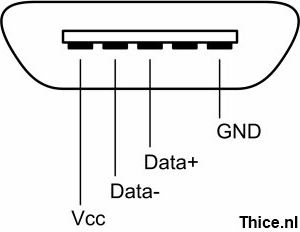
Итак, как было сказано выше, обычный микро-USB разъем имеет пять «ног». Одна плюсовая, на пять вольт, а одна минусовая. Находятся они на разных сторонах разъема и, соответственно, меньше страдают при отрыве от материнской платы. Лишь одна «нога» разъема, которая чаще других вырывается с контактной площадки, больше подвергается износу. Находится она ближе к минусовой «ноге». Если этот контакт поврежден, то зарядка устройства невозможна. То есть система может видеть блок питания, но процесс зарядки совершаться не будет.

Оставшиеся две «ножки» отвечают за синхронизацию, то есть за возможность выгружать и загружать фотографии, музыку и т.д. Они выполняют это одновременно, поэтому отрыв одной повлечет за собой прекращение работы второй.
Зная функции «ножек», вы сможете определить, из-за отхождения контактов которых у вас начались проблемы и какие из них вам нужно будет спаять, чтобы вернуть ваш планшет «в строй».

Последствия неправильной замены разъема
Некорректно припаяв микро-USB, владельцы чаще всего сталкиваются со следующими проблемами:
- Короткие замыкания блока питания, если они припаяли перевернутый тип.
- Планшет определяет зарядный шнур, но аккумулятор (АКБ) не заряжает.
- Аккумулятор планшета прекрасно заряжается, но при этом не синхронизируется с ноутбуком или компьютером.
- Планшет работает исправно, но иногда «напоминает», что вам следовало бы отнести его в мастерскую, а не паять самостоятельно (например, зарядка начинается не сразу после включения или же иногда шнур нужно вытащить и вставить снова несколько раз перед тем, как начинается зарядка).
Будущее микро-USB
Так как это одни из самых популярных на сегодняшний день портов, то, если вы научитесь менять их однажды, этот навык будет выручать вас в будущем очень часто. И пускай их не приняли за «золотой стандарт» при разработке телефонов и других цифровых устройств. И нам по-прежнему приходится иметь целую коллекцию проводов специально для ноутбука Acer, для телефона от Samsung, для iPad от Apple и фотоаппарата Nikon, но активное использование микро-разъемов дает надежду, то скоро вместо «букета» у нас на полочке будет лежать один кабель микро-USB, подходящий хотя бы к 90% техники в доме.
